2012 年即將走入尾聲,你準備好迎接 2013 年了嗎?如果你手邊有 iPhone、iPad、iPod 的話,不妨將明年的台灣國定假日加入行事曆中,以便妥善規劃接下來的假期要如何運用,New MobileLife 的站長特別整理了 2013 年台灣及香港的假期,本文要教你如何使用。
步驟一:先以你的 i 裝置開啟本網頁,然後按住「加入 2013 年台灣國定假日」鏈結(不要直接點擊),直到跳出選單後選擇「拷貝」。
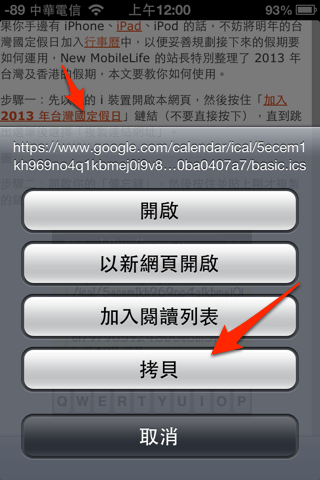
步驟二:開啟你的「備忘錄」,然後按住並貼上剛才複製的鏈結,接著儲存(直接點左上角的備忘錄跳出)。
Photo-12-12-23-下午11-27-30.png)
步驟三:再次點入剛才貼上的備忘錄,點擊鏈結後會出現「要訂閱行事曆”台灣國定假日”嗎?」的提示訊息,沒問題後按下「訂閱」。
Photo-12-12-23-下午11-27-39.png)
步驟四:當跳出「已新增行事曆”台灣國定假日”」提示訊息跳出後就完成囉!
Photo-12-12-23-下午11-40-48.png)








